Drucken einer vertraulichen Druckdatei
Im Folgenden wird der Ablauf beschrieben, wie Sie eine Vertrauliche Druckdatei mittels PCL 6/5e- und RPCS-Druckertreiber ausdrucken. Weitere Einzelheiten darüber, wie eine Probedruckdatei mit dem PostScript 3-Druckertreiber ausgedruckt werden kann, finden Sie im Abschnitt PostScript 3-Ergänzung als PDF-Datei auf der beigefügten CD-ROM.
![]()
Anwendungen, die über eigene Treiber verfügen, wie beispielsweise PageMaker, unterstützen diese Funktion nicht.
Wenn Sie Mac OS X verwenden, benötigen Sie Mac OS X v10.2 oder höher, um diese Funktion nutzen zu können.
![]() Konfigurieren Sie die Vertrauliche Druckdatei in den Eigenschaften des Druckertreibers.
Konfigurieren Sie die Vertrauliche Druckdatei in den Eigenschaften des Druckertreibers.
Nähere Informationen zu der Konfiguration des Druckertreibers erhalten Sie in den entsprechenden Hilfedateien.
![]() Starten Sie den Druckvorgang über das Anwendungsdialogfeld [Drucken].
Starten Sie den Druckvorgang über das Anwendungsdialogfeld [Drucken].
Der vertrauliche Druckjob wird zum Gerät gesendet.
![]() Drücken Sie auf dem Bedienfeld des Geräts die Taste [Drucker], um die Druckeranzeige aufzurufen.
Drücken Sie auf dem Bedienfeld des Geräts die Taste [Drucker], um die Druckeranzeige aufzurufen.
![]() Drucken Sie auf [Druckjobs].
Drucken Sie auf [Druckjobs].
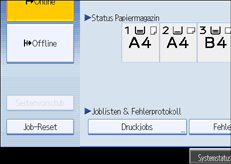
Eine Liste der auf dem Gerät gespeicherten Druckdateien wird angezeigt.
![]() Drücken Sie auf [Jobliste Vertr. Drucken].
Drücken Sie auf [Jobliste Vertr. Drucken].
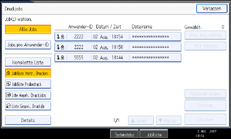
Eine Liste der im Gerät gespeicherten vertraulichen Druckdateien wird angezeigt.
Je nach Sicherheitseinstellungen werden gewisse Druckjobs möglicherweise nicht angezeigt.
![]() Wählen Sie die Druckdatei, die Sie drucken möchten, und drücken Sie auf [Drucken].
Wählen Sie die Druckdatei, die Sie drucken möchten, und drücken Sie auf [Drucken].

Das Passwort-Eingabefeld wird angezeigt.
![]() Geben Sie das Passwort mit Hilfe der Zehnertastatur ein und drücken Sie dann auf [OK].
Geben Sie das Passwort mit Hilfe der Zehnertastatur ein und drücken Sie dann auf [OK].
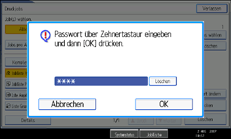
Die Bestätigungsanzeige für den Druckvorgang wird angezeigt.
Eine Bestätigungsanzeige wird angezeigt, wenn das Passwort nicht korrekt eingegeben wurde. Drücken Sie auf [Verlassen ], um das Passwort erneut einzugeben.
Wenn mehrere Druckdateien ausgewählt werden und einige davon ein Passwort erfordern, druckt das Gerät die Dateien, die dem eingegebenen Passwort entsprechen. Die Anzahl der zu druckenden Dateien wird in der Bestätigungsansicht angezeigt.
Wenn Sie Ihr Passwort vergessen haben, erhalten Sie Hilfe von Ihrem Administrator.
![]() Drücken Sie auf [Ja].
Drücken Sie auf [Ja].
Die vertrauliche Datei wird ausgedruckt.
Drücken Sie auf [Nein], um den Druckvorgang abzubrechen.
![]()
Wenn der Druckvorgang abgeschlossen ist, wird die gespeicherte Datei gelöscht.
Um den Druckvorgang nach dem Start anzuhalten, drücken Sie auf [Verlassen], bis die Druckansicht erscheint und drücken dann auf [Job-Reset]. Die Datei wird gelöscht.

